Kampagnen in ahead
Erfahre, wie du die neue Kampagnenfunktion in ahead benutzen kannst
Du kannst dir Kampagnen als eine Sammlung von ahead-Inhalten (sowohl Nachrichten als auch Seiten) vorstellen, über die du ein hohes Maß an Kontrolle haben, was die visuellen Aspekte der Kampagne sowie ihren Zweck und die Art und Weise betrifft, wie sie den Leser:Innen auf der ahead-Startseite präsentiert wird.
Vorausgesetzt, du hast die richtige Berechtigung in ahead, erhältst du Zugriff auf die neue Kampagnen-Funktion.

Kampagnen
Die Kampagnen-Seite besteht aus
- einer Liste der aktuellen Kampagnen
- Einen Knopf, um eine neue Kampagne zu erstellen

Jede Kampagne, die du über "Kampagne erstellen" erstellst, startet im Status "Pausiert".
Kampagnen können sich in einem von zwei Zuständen befinden:
- Pausiert. Sie können die Kampagne bearbeiten und Inhalte hinzufügen, ohne dass Ihre Leser sehen, was passiert. Dieser Zustand ist ideal, um eine neue Kampagne vorzubereiten oder eine wiederkehrende Kampagne zu pausieren, die z. B. einmal im Jahr gestartet wird.
- Laufend. Die Kampagne ist für alle sichtbar. Sie kann von der Startseite aus besucht werden und man kann mit ihr interagieren.
Kampagne
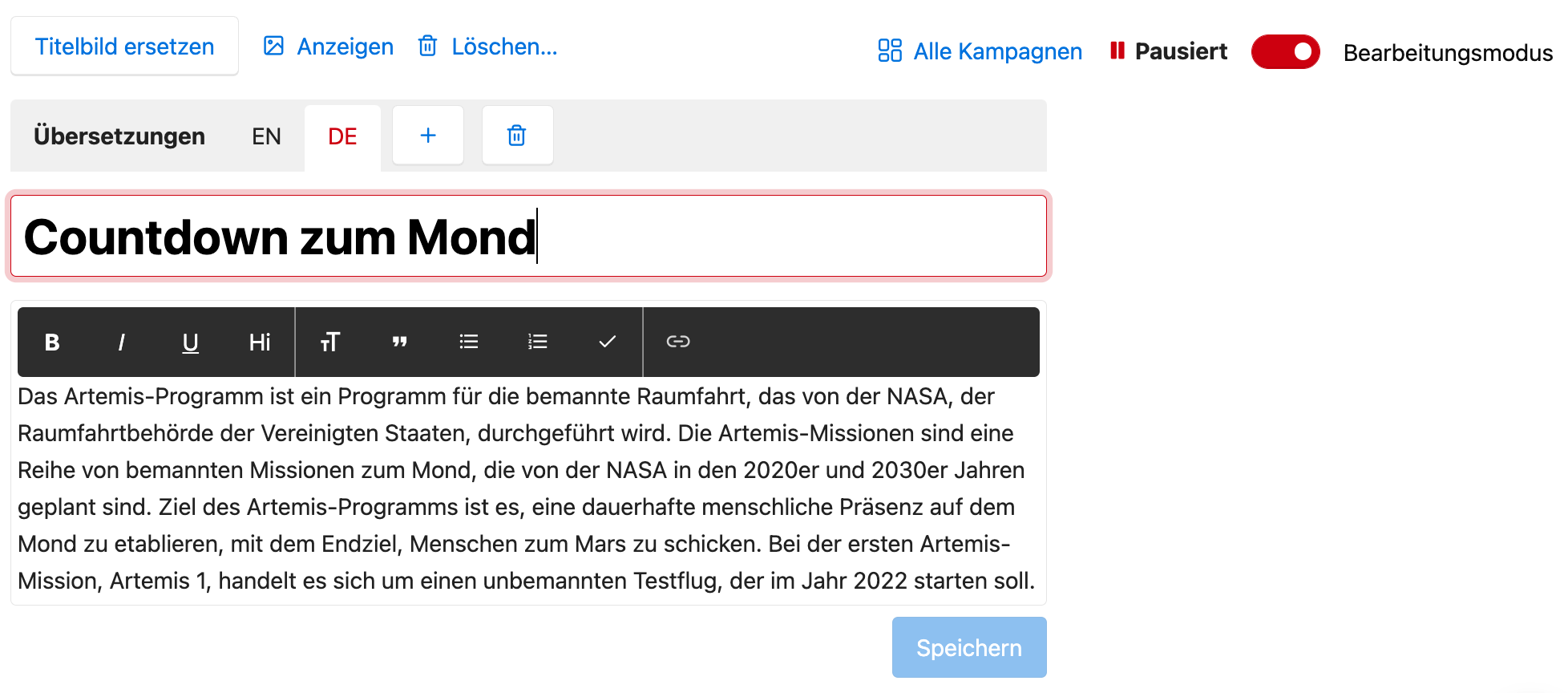
Das Kampagnen-Board ermöglicht die Eingabe eines Titels, einer Beschreibung und eines Titelbildes. Sowohl Titel als auch Beschreibung können in allen Sprachen deines Intranets hinzugefügt werden, indem du dieselbe Sprachauswahl und denselben Rich-Text-Editor verwendst, der auch im Seiteneditor zum Einsatz kommt.
Sobald deine Kampagne mit den gewünschten Texten und einem Titelbild eingerichtet ist, kannst du beginnen, ihr Elemente hinzuzufügen. Du tust dies, in dem du
- bestehende Inhalte mit der Kampagne verlinkst oder
- neue Inhalte speziell für eine Kampagne verfasst
Elemente zu einer Kampagne hinzufügen
Das Hinzufügen von Inhalten zu einer Kampagne funktioniert über den Abschnitt "Kampagne" unter den Seiteneinstellungen und die Auswahl der Kampagne, zu der der Inhalt gehören soll.
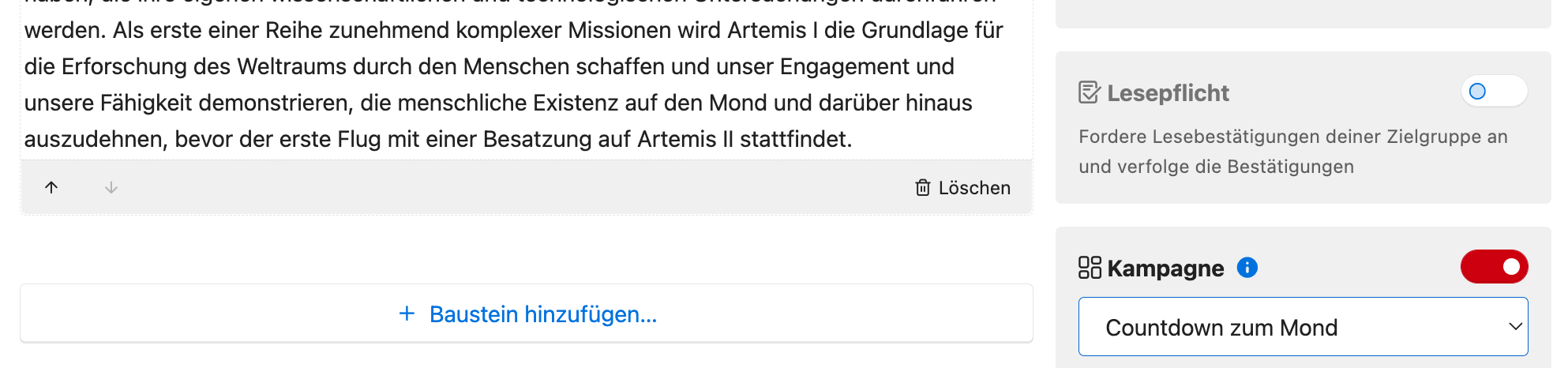
Du kannst Inhalte zu einer Kampagne hinzufügen und ihre Veröffentlichung planen: So kannst du eine Kampagne erstellen, bei der in regelmäßigen Abständen neue Inhalte hinzugefügt werden.
Sobald der Artikel veröffentlicht ist, erscheint er als Teil der Kampagne:
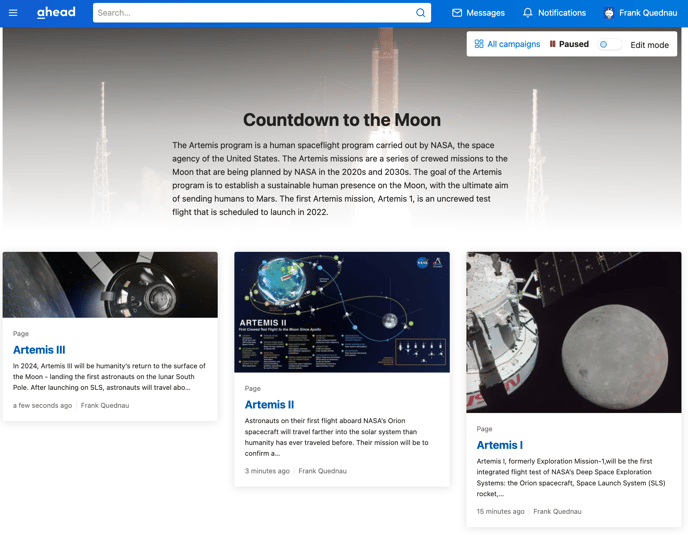
Hier siehst du das Beispiel einer Kampagne mit 3 Seiten.
Eine Kampagne anpassen
Die Reihenfolge der Elemente ändern
Wenn du den Inhalt einer Seite oder Nachricht bearbeitest, bleibt sie an ihrer aktuellen Position in der Liste im Kontext einer Kampagne. Falls du möchtest, dass bestimmte Inhalte wieder an der ersten Position der Kampagne oben links (oder oben auf dem Handy) erscheinen, kannst du den Inhalt in den Seiteneinstellungen als Aktualisierung kennzeichnen.
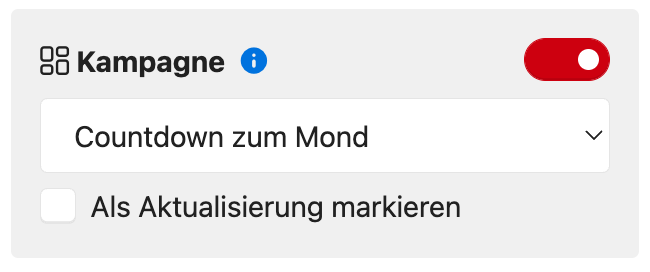
Sobald die Seite aktualisiert ist, wird sie in der Liste der Kampagnenelemente nach oben verschoben. Wenn die Kampagne läuft, erhalten die Leser:Innen visuelle Hinweise, dass der Inhalt Aktualisierungen enthält.
Ändern des Bildes eines Elements, das auf der Kampagnenseite angezeigt wird
Um die visuelle Wirkung deiner Kampagne zu verbessern, kann jeder Artikel, der zu einer Kampagne hinzugefügt wird, mit einem individuellen Bild versehen werden (oder mit einem Bild, das aus dem auf der zugrundeliegenden Seite/News verwendeten Bild ausgeschnitten wird)

Über das Beschneiden-Symbol kannst du entweder das verwendete Bild anpassen oder ein neues hochladen. Mit diesen Funktionen kann man die Reihenfolge und das Aussehen der Kampagne genau richtig gestalten.
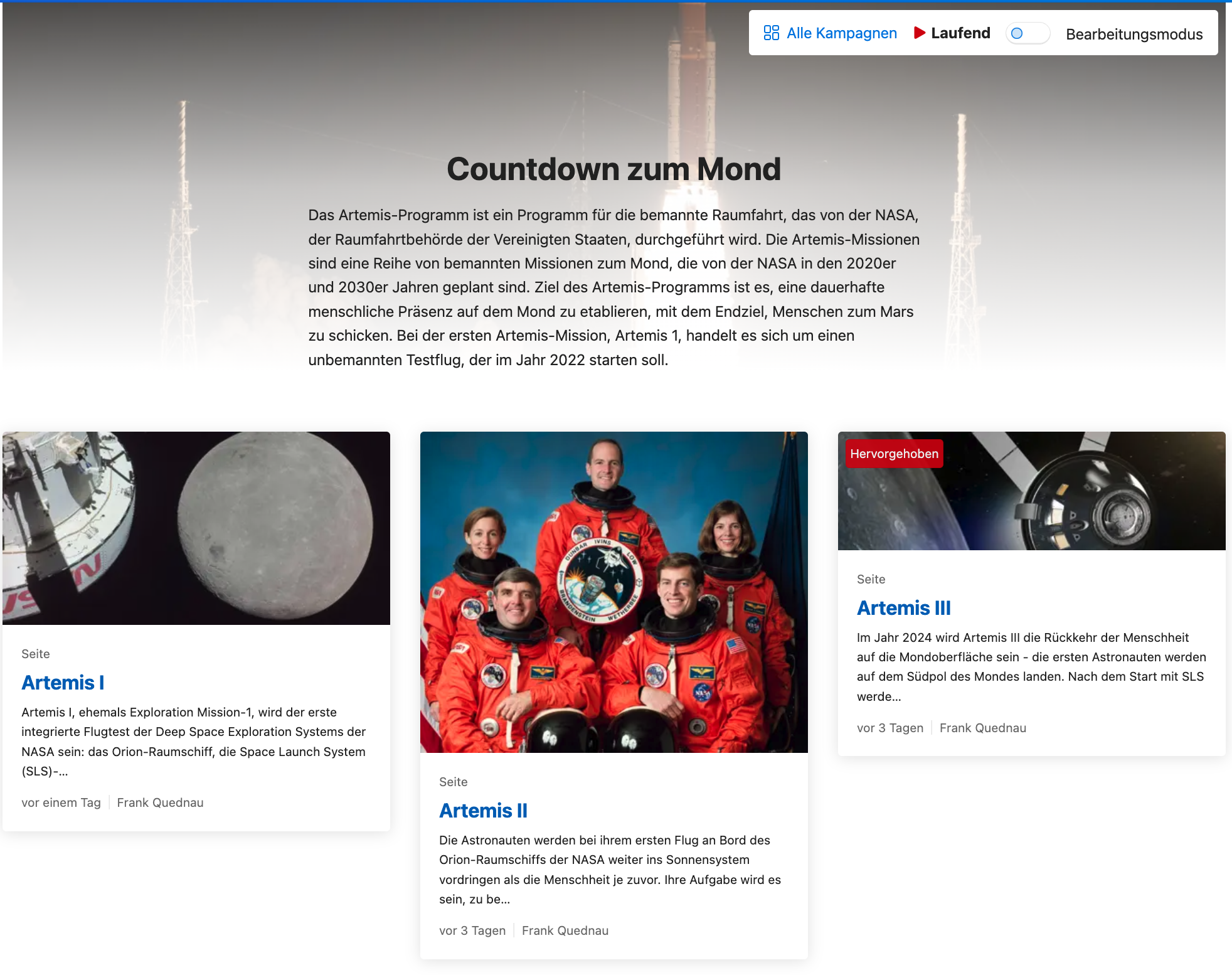
Element einer Kampagne hervorheben
Neben dem Beschneiden-Symbol findest du ein Sternsymbol, mit dem du einen Inhalt auf der Startseite hervorheben kannst. Im folgenden Abschnitt erfährst du, wie dies das Aussehen der Kampagne auf der Startseite beeinflusst.
Die Kampagne für deine Leser:Innen
Ist die Kampagne einmal im Zustand "laufend", wird sie auf der Homepage sichtbar:
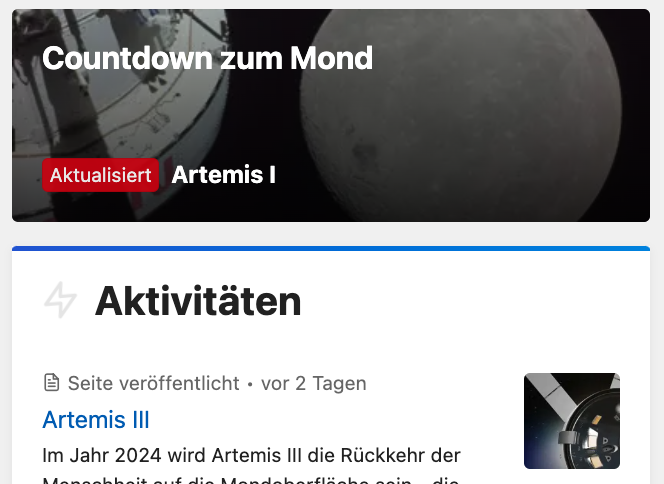
Die Karte verlinkt zum Kampagnen-board und informiert über
- den Kampagnentitel
- Den Titel des zuletzt aktualisierten Inhalts oder der Inhalt der zurzeit vom Kampagnenautor hervorgehoben wird. (Aktualisierung haben immer vor Hervorhebungen Vorrang).
When ein Inhalt als "aktualisiert" markiert wurde, wird es für 3 Stunden als "aktualisiert" markiert dargestellt.
Anwendungsfälle
Du kannst Kampagnen immer dann verwenden, wenn du Inhalte über einen bestimmten Zeitraum hinweg auf der Startseite hervorheben möchtest. Im folgenden ein paar Beispiele für Kampagnen:
- Kampagne zur Sensibilisierung für Sicherheitsfragen mit Inhalten, die zweimal pro Woche über einen Monat hinweg veröffentlicht werden.
- Hervorhebung neu eingestellter Mitarbeiter auf fortlaufende Weise. Durch das Erstellen einer Seite pro Mitarbeitenden und das Hinzufügen/Entfernen zu einer Kampagne kannst du eine Kampagnenseite erstellen, die die Neueinstellungen des laufenden Monats anzeigt.
- Verabschiedung eines wertvollen Mitarbeiters, der in den Ruhestand geht, auf besondere Weise und an prominenter Stelle.
- Informationen über eine bevorstehende unternehmensweite Veranstaltung geben.